Vous savez que vos données sont là, dans cette API puissante, mais vous ne trouvez pas comment les importer dans Google Sheets ou dans votre flux de travail. Entre la documentation confuse, les casse-têtes liés à l’authentification et les exemples de code qui semblent trop complexes, se connecter à une API avec Google Apps Script peut sembler intimidant.
La bonne nouvelle ? C’est beaucoup plus simple qu’il n’y paraît une fois que vous connaissez les bonnes étapes. Dans ce guide, je vais vous montrer exactement comment accéder à n’importe quelle API avec Google Apps Script, pas à pas, afin que vous puissiez récupérer des données en temps réel, automatiser les mises à jour et enfin faire en sorte que vos scripts travaillent pour vous.
Chez Cloud Sultans, notre mission est d’aider les petites et grandes entreprises à mieux collaborer et à atteindre une productivité élevée grâce à la puissance de Google Workspace (anciennement GSuite).
Les API (Interfaces de Programmation d’Applications) ouvrent des possibilités infinies pour automatiser des tâches, récupérer des données en temps réel et améliorer les flux de travail au sein de Google Workspace.
Avec Google Apps Script, vous pouvez connecter vos feuilles de calcul, documents et autres outils Workspace à des services externes en seulement quelques lignes de code.
Dans cet article, inspiré d’un tutoriel de saperis, nous allons explorer comment accéder à une API avec Google Apps Script en construisant un projet simple qui récupère des informations météo en direct directement dans Google Sheets.
Pourquoi utiliser les API avec Google Apps Script ?
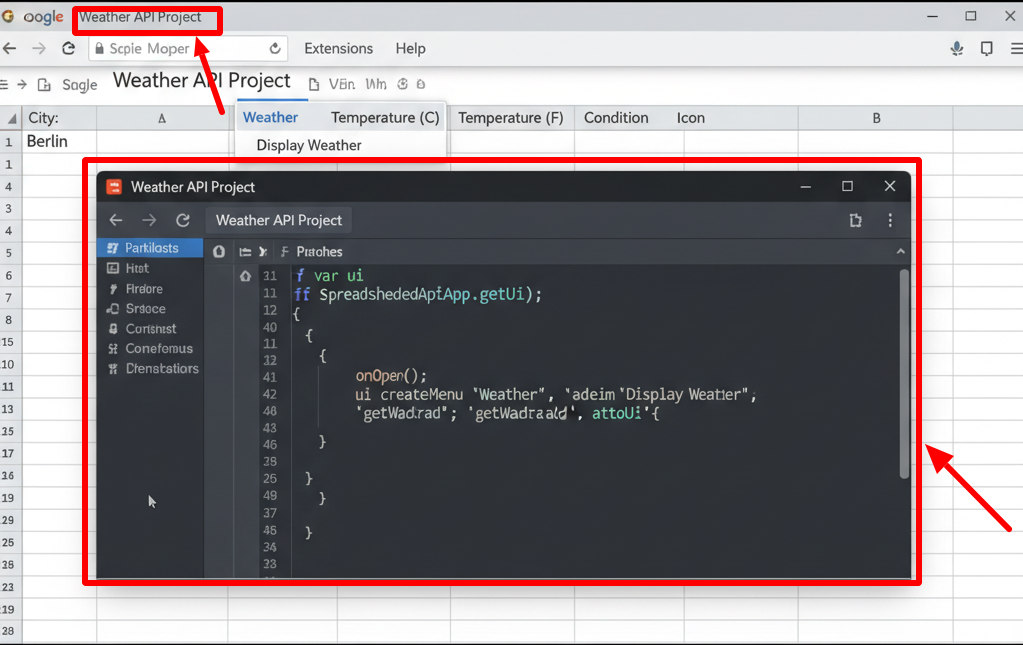
Avant de plonger dans le tutoriel, il est important de comprendre pourquoi les API et Google Apps Script forment une combinaison aussi puissante.
Les API sont essentiellement des portes d’entrée vers des services externes — qu’il s’agisse de données météo, de mises à jour financières ou de plateformes de gestion de projet.
Google Apps Script, étant basé dans le cloud et profondément intégré à Google Workspace, facilite énormément la récupération, l’analyse et l’affichage de ces données exactement là où vous en avez besoin.
Exemple : au lieu de consulter une application météo séparée, vous pouvez taper le nom d’une ville dans Google Sheets et obtenir instantanément la météo en direct via une API. Cela permet de gagner du temps, de réduire la saisie manuelle de données et d’intégrer des informations externes directement dans vos processus métier.
Étape 1 : Créer un projet dans l’éditeur de script
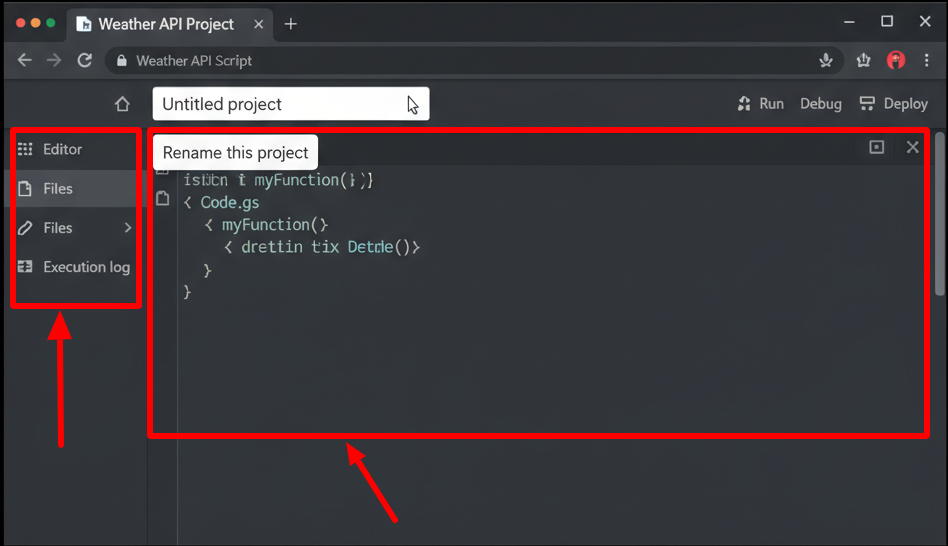
La première étape consiste à préparer votre environnement.
Depuis Google Sheets, allez dans Extensions > Apps Script. Cela ouvre l’éditeur de script, qui fonctionne comme un environnement de développement dans le cloud.
Même si vous pouvez laisser votre projet sans titre, il est toujours recommandé de lui donner un nom explicite, par exemple “Weather API Project”. Cela vous permet, plus tard, d’identifier facilement vos projets et de mieux gérer vos automatisations.
Étape 2 : Ajouter un menu personnalisé pour les utilisateurs
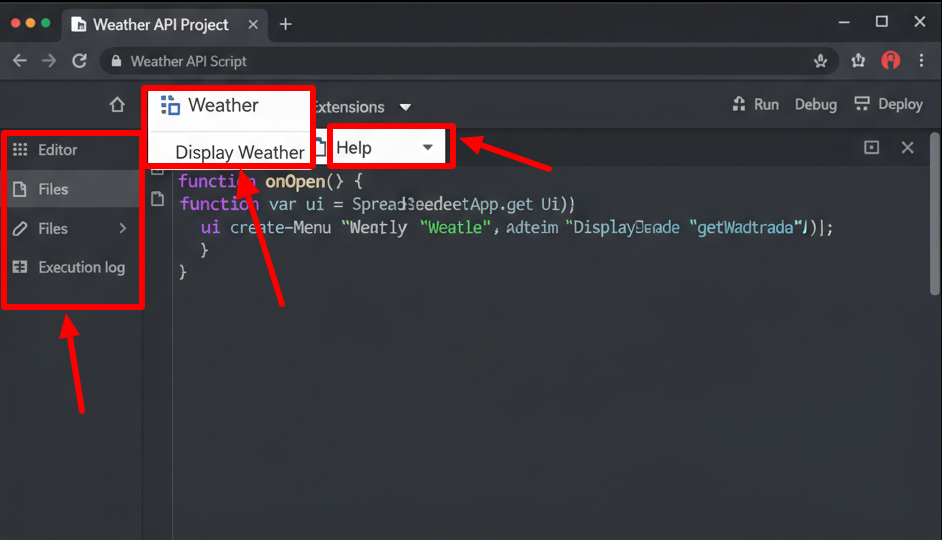
L’un des points forts de Google Apps Script est la possibilité de créer des menus personnalisés.
Plutôt que d’exiger que les utilisateurs exécutent manuellement les scripts, vous pouvez ajouter une option directement dans Google Sheets.
En écrivant une fonction onOpen(), vous indiquez à Google Sheets de créer automatiquement un menu chaque fois que le fichier est ouvert.
Exemple : un menu “Météo” avec un élément Afficher la météo, qui déclenche le script pour récupérer les données. Ainsi, même les collaborateurs non techniques peuvent en bénéficier, sans jamais toucher au code.
Étape 3 : Configurer la clé et l’URL de l’API
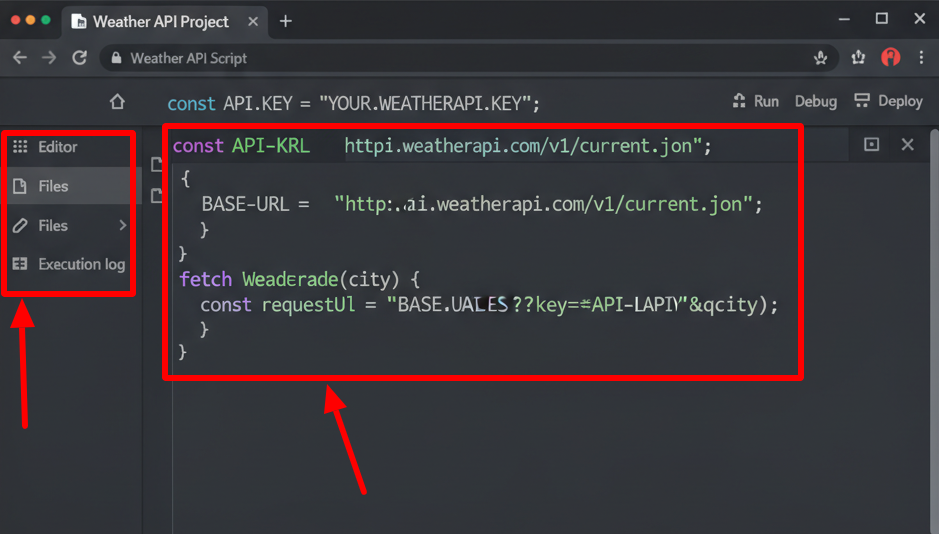
Une fois l’interface prête, l’étape suivante est l’authentification.
La plupart des API — y compris celle utilisée ici (WeatherAPI.com) — nécessitent une clé API. Considérez-la comme un mot de passe qui permet à votre script d’accéder au service en toute sécurité.
Après votre inscription gratuite sur WeatherAPI, vous recevrez une clé unique.
Dans le script, cette clé est stockée comme une constante, afin d’être réutilisée facilement. Ensuite, l’URL de base de l’API est combinée avec la clé et la requête (ici, le nom de la ville) pour former la demande.
Étape 4 : Récupérer les données depuis Google Sheets
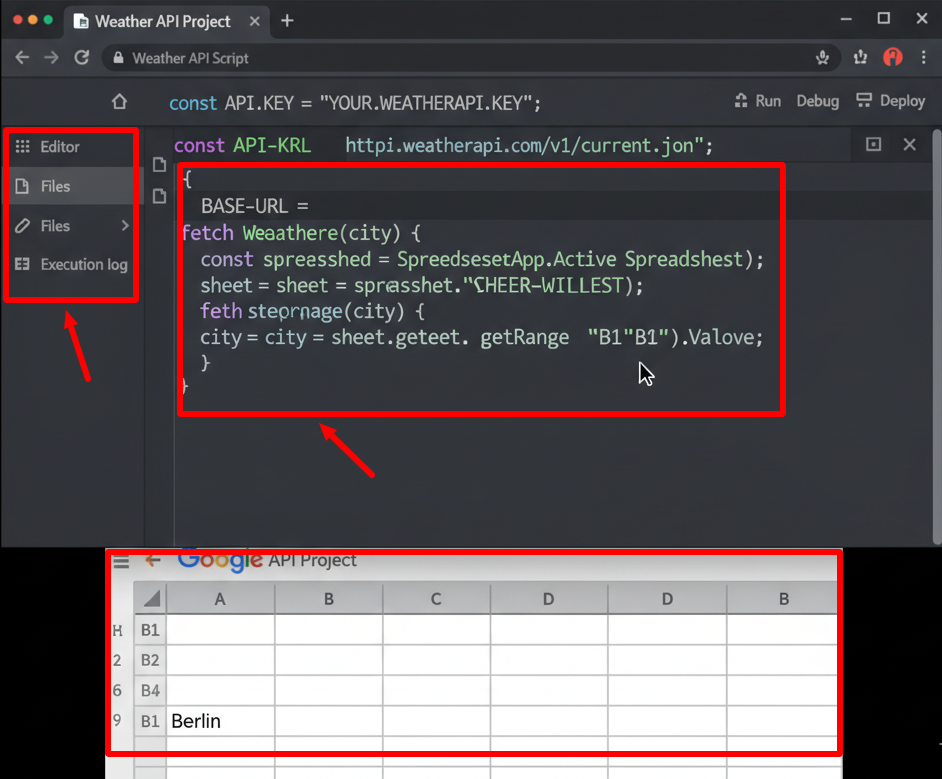
Pour rendre le processus dynamique, le script ne code pas le nom de la ville en dur.
À la place, il lit directement la valeur entrée dans la feuille. Exemple : si un utilisateur tape un nom de ville dans la cellule B1, le script l’utilise comme requête API.
Résultat : vous pouvez consulter la météo de Berlin puis celle de Londres en un instant, simplement en changeant la cellule.
Étape 5 : Envoyer la requête API
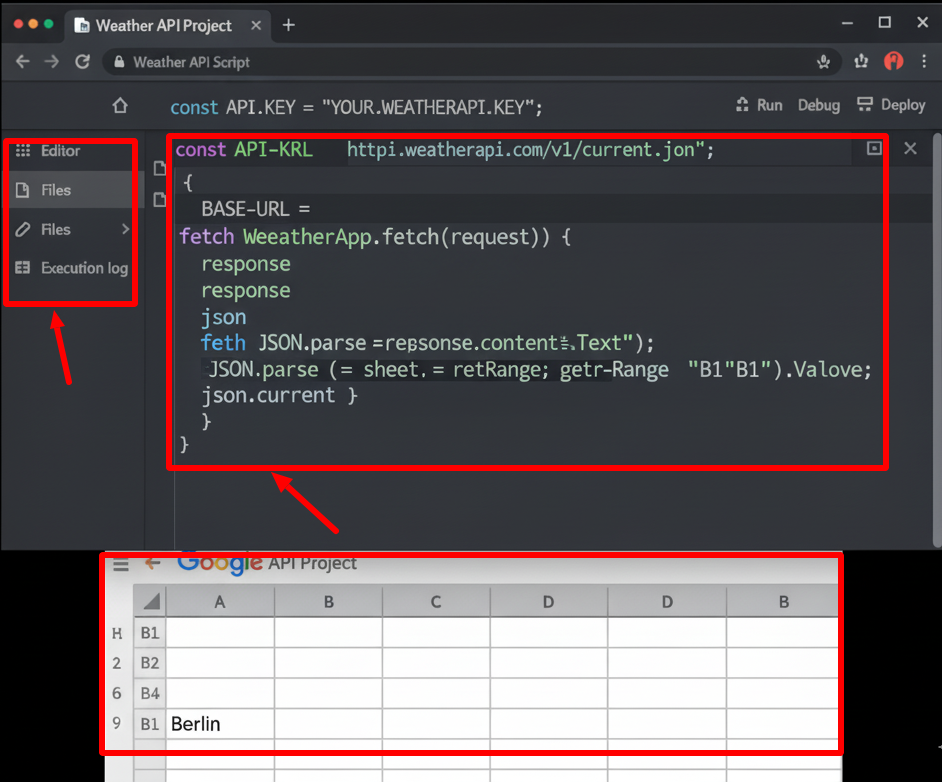
Avec le nom de la ville et la clé API, il est temps d’envoyer la requête.
Google Apps Script fournit le service UrlFetchApp, qui permet à vos scripts de communiquer avec des services externes.
L’API renvoie alors une réponse au format JSON — un format structuré qui inclut des informations comme la température, la condition météo, ou encore une icône de prévision.
Grâce à JSON.parse(), Apps Script rend cette donnée exploitable facilement.
Étape 6 : Extraire les informations utiles
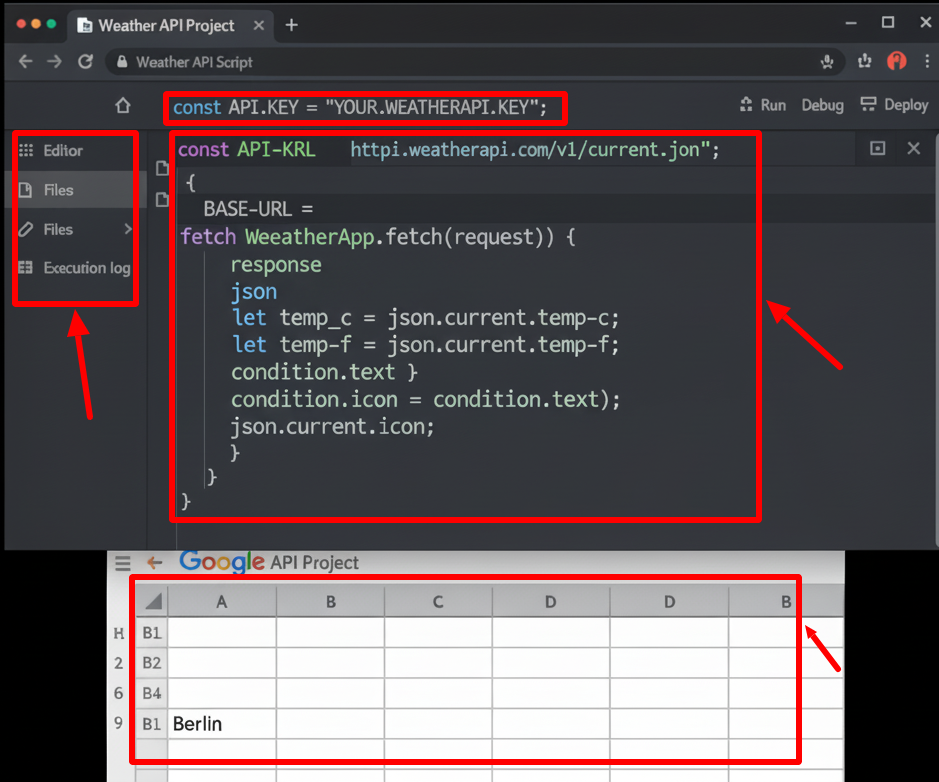
La réponse contient beaucoup d’informations, mais vous n’avez généralement besoin que de quelques-unes.
Dans cet exemple, le script extrait :
- La température en Celsius 🌡️
- La température en Fahrenheit 🌡️
- Une description des conditions météo (ex. : “Ensoleillé”, “Nuageux”) ☁️
- L’URL de l’icône correspondante 🌤️
En ciblant uniquement l’essentiel, vous gardez un script efficace et un affichage clair.
Étape 7 : Écrire les données dans la feuille
C’est la partie gratifiante : afficher les données météo directement dans le tableau.
Apps Script nécessite un tableau à deux dimensions pour écrire des valeurs, le script organise donc les infos météo dans ce format.
Les valeurs sont ensuite écrites dans des cellules précises, par exemple A4:C4, affichant côte à côte Celsius, Fahrenheit et la condition.
Votre Google Sheet devient alors un véritable tableau de bord en temps réel.
Étape 8 : Afficher les icônes météo
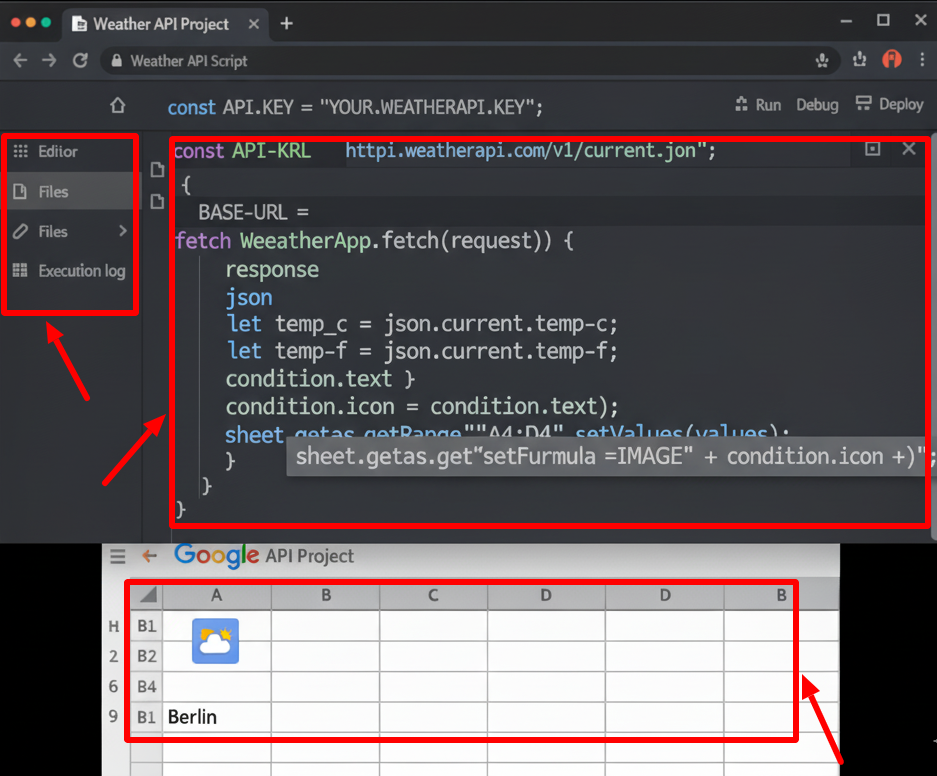
Les chiffres et le texte sont utiles, mais les visuels rendent l’expérience plus parlante.
Comme l’API fournit une URL d’icône météo (soleil, nuage, pluie, etc.), le script utilise la fonction IMAGE() de Google Sheets pour insérer cette icône dans la cellule D4.
Résultat : un rendu plus engageant, idéal pour des tableaux de bord ou des rapports clients.
Étape 9 : Gérer les autorisations
Lors de la première exécution, Google Sheets demandera une autorisation.
Puisque le script accède à des données externes et écrit dans la feuille, vous devez approuver manuellement cette étape.
C’est un processus unique : une fois validée, l’autorisation reste active.
Cela rassure également vos équipes : Google met la sécurité en priorité et vous restez maître des accès.
Étape 10 : Tester et utiliser votre script météo
Une fois le tout configuré, il est temps de tester.
Tapez une ville (ex. : Berlin ou Barcelone) dans la cellule B1, cliquez sur Afficher la météo depuis le menu personnalisé, et observez les données apparaître en quelques secondes.
Cette intégration fluide illustre toute la puissance d’Apps Script lorsqu’il est associé aux API.
Plus besoin de jongler entre plusieurs applis ou de copier manuellement des données : tout est directement intégré à Google Workspace.
Conclusion : Accéder à une API avec Apps Script
Accéder à des API avec Google Apps Script ouvre des opportunités immenses.
De la météo aux cours de bourse, en passant par des intégrations CRM ou d’autres outils tiers, les mêmes principes s’appliquent :
- Envoyer une requête à l’API
- Parser la réponse
- Exploiter Apps Script pour afficher ou automatiser dans Google Workspace
Le projet avec WeatherAPI n’est qu’un début. Avec un peu de créativité et de code, vous pouvez transformer la manière dont vos équipes travaillent au quotidien.
💬 Des questions, commentaires ou réactions ? Partagez-les en commentaire ci-dessous.
📩 Si vous pensez que votre entreprise n’exploite pas encore tout le potentiel de Google Workspace,
contactez-nous chez Cloud Sultans : contact https://cloudsultans.com/en/blog-post
Nous proposons une consultation gratuite ou un audit de vos systèmes afin de trouver la meilleure solution pour vous.



